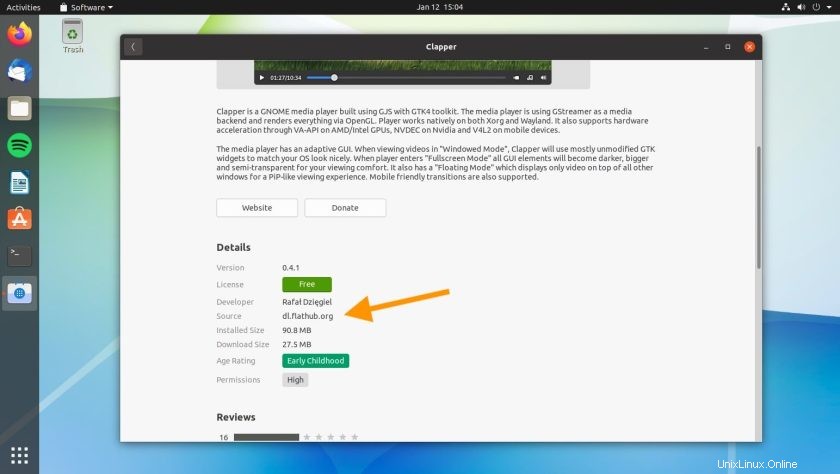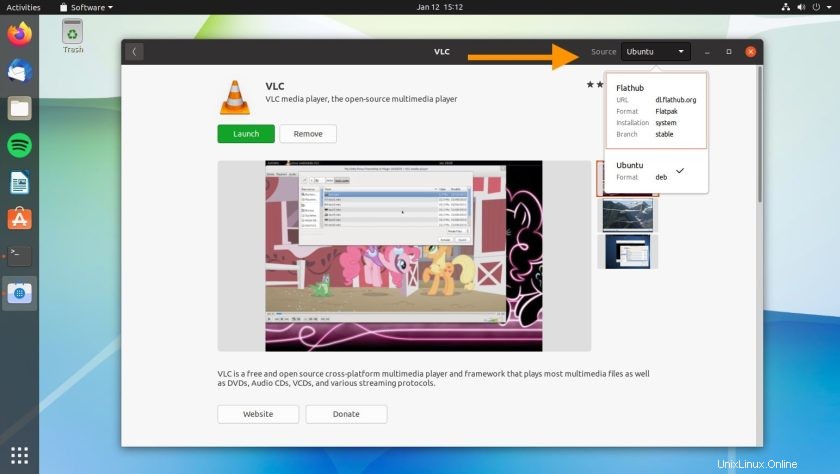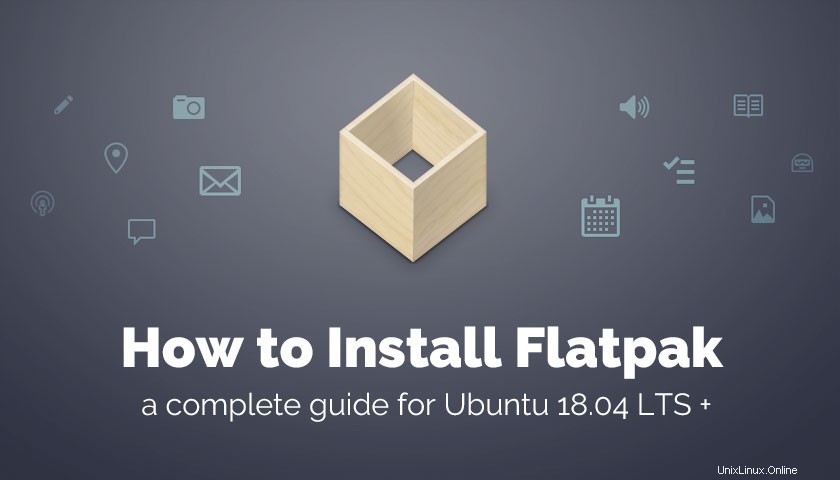
In dieser Anleitung zeigen wir Ihnen, wie Sie Flatpak auf Ubuntu installieren, um eine Welt neuer und aktualisierter Software von Flathub freizuschalten.
Mit Ubuntu können Sie Snap-Apps und reguläre Repo-Software sofort installieren. Keine Einrichtung erforderlich. Aber wenn Sie Flatpak-Apps auf Ubuntu installieren möchten, müssen Sie ein paar Dinge selbst installieren.
Ein omg! Leser fragte, ob ich eine Schritt-für-Schritt-Anleitung zusammenstellen könnte, um ihnen zu zeigen, wie man Flatpak auf Ubuntu 18.04 LTS und 20.04 installiert, wie man das Flathub-Repository einrichtet und wie man Flatpak-Apps von Flathub auf Ubuntu installiert — also dachte ich mir, ich würde!
Die gute Nachricht ist, dass der gesamte Vorgang ziemlich einfach ist.
Warum Flatpak verwenden?
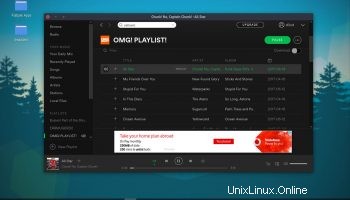
Flatpak ist ein Linux-App-Format der „nächsten Generation“, das von Red Hat entwickelt und unter vielen anderen Linux-Distributionen in Fedora verwendet wird.
Es ähnelt Snap-Apps in vielerlei Hinsicht:Apps werden in einer Sandbox gespeichert; kommen mit allem, was sie zum Laufen brauchen; und unterstützen automatische Hintergrundaktualisierungen.
Da diese neuen App-Pakettechnologien es Linux-Benutzern ermöglichen, Apps zu installieren, unabhängig davon, welche Distribution oder welchen Paketmanager sie verwenden, entscheiden sich immer mehr Entwickler dafür, ihre Software mit ihnen zu verteilen.
Dank OTree ermöglicht Flatpak Entwicklern, ein vollständiges App-Bundle zu erstellen das alle Abhängigkeiten, Bibliotheken und andere Dateien enthält, die zum Ausführen ihres Programms erforderlich sind.
„Einmal bauen und überall ausführen ist ein starker Verkaufsschlager.“ Abhängigkeiten sind das Hauptproblem beim Packen von Software für verschiedene Linux-Distributionen. Flatpak (wie Snaps und AppImages) „löst“ dieses Problem.
Flatpak-Apps bitten um Erlaubnis, bevor sie auf Hardware zugreifen können (z. B. Webcam); Dateien außerhalb ihrer Sandbox lesen oder öffnen; Verwenden Sie Standorterkennungstechnologien wie Geoclue und mehr. Sie können diese Berechtigungen jederzeit über die Einstellungen von Ubuntu verwalten (d. h. widerrufen). App.
Alles in allem gibt Flatpaks Ihnen weitaus größere Kontrolle über die von Ihnen ausgeführte Software und die Entwickler.
Warum also Flatpak verwenden? Dafür gibt es einige Hauptgründe:
- Keine Abhängigkeitsinkompatibilitäten
- Mehr Kontrolle darüber, was Apps tun können
- App-Updates früher erhalten
- Zugriff auf eine größere Auswahl an Software
- Updates direkt von App-Entwicklern erhalten
Es gibt noch viele andere Gründe, warum Sie dieses neumodische App-Format verwenden möchten, können Sie dies also gerne im Kommentarbereich erläutern.
So installieren Sie Flatpak auf Ubuntu
Der schnellste Weg, Flatpak auf Ubuntu (entweder 18.04 LTS oder 20.04 LTS und höher) zu installieren, ist die Verwendung der Befehlszeile.
— Oh, schau mich nicht so an!
Das Ausführen von Terminalbefehlen ist beängstigend, das verstehe ich. Aber es kann wenig schief gehen, vorausgesetzt, Sie befolgen die Anweisungen wie geschrieben. Außerdem ist es aufgrund der Art und Weise, wie die Ubuntu-Software-App jetzt verpackt ist, zu versuchen, dieselbe Aufgabe mit einer GUI zu erledigen, … mühsam.
Um Flatpak unter Ubuntu zu installieren (und ein paar andere Dinge, die Sie später benötigen), öffnen Sie ein neues Terminal Fenster und führen Sie den folgenden Befehl aus:
sudo apt install flatpak gnome-software-plugin-flatpak gnome-software
Drücken Sie die Enter Schlüssel und geben Sie Ihr Passwort ein, wenn/wenn Sie dazu aufgefordert werden.
Sie werden aufgefordert, die Installation zu bestätigen. Sie werden feststellen, dass an dieser Stelle einige zusätzliche Pakete aufgelistet sind. Dies sind Abhängigkeiten, die erforderlich sind, sodass Sie sie nicht überspringen können.
Geben Sie Y ein damit die Installation fortgesetzt werden kann.
Sobald Sie fertig sind, haben Sie Flatpak auf Ubuntu installiert.
So fügen Sie die Flathub-Fernbedienung hinzu
Um Flatpak-Apps tatsächlich zu installieren, müssen Sie das Tool mit einem Repository verbinden (im Flatpak-Sprachgebrauch „Remote“ genannt).
Flathub ist der primäre Store für Flatpak-Apps. Immer mehr Entwickler wählen Flatpak und Flathub als primäre Verteilungsmethode. Wie der Snap Store fungiert Flathub als zentrales Repository, das jeder Benutzer verwenden kann und zu dem jeder App-Entwickler seine Apps hinzufügen kann.
Führen Sie den folgenden Befehl aus, um Flathub zu Ubuntu hinzuzufügen und mit Flatpak zu verbinden:
flatpak remote-add --if-not-exists flathub https://flathub.org/repo/flathub.flatpakrepo
Möglicherweise werden Sie aufgefordert, Ihr Passwort einzugeben, um die Änderung zu autorisieren.
Ein oder zwei Blinzeln später bleibt nur noch eines zu tun:Starten Sie Ihren Computer neu . Dadurch wird sichergestellt, dass alle Komponenten richtig einrasten und alles wie erwartet funktioniert.
Sie haben jetzt alles, was Sie brauchen, um Flatpak-Apps auf Ubuntu mit der GNOME-Software-App, der Befehlszeile und/oder der Flathub-Website zu installieren.
So installieren Sie Apps von Flathub
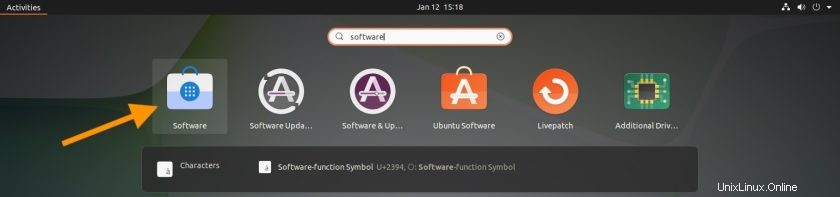
Unter Ubuntu 18.04 LTS können Sie über die Ubuntu-Software nach Flatpak-Apps suchen und diese installieren Client, aber auf Ubuntu 20.04 LTS und höher müssen Sie die Software verwenden App.
Um sie zu unterscheiden, sehen Sie sich einfach das Symbol an:Wenn es sich um eine weiße Einkaufstasche handelt, handelt es sich um Software , wenn es orange ist, ist es Ubuntu Software.
Wenn Sie Apps in der Software-App suchen und durchsuchen (je nachdem, welche Sie verwenden), fällt es Ihnen möglicherweise schwer zu erkennen, welche Flatpaks, welche Apps Snaps und welche normale Repo-Software sind. Achten Sie in 18.04 LTS auf den Text „source:flathub.org“ in Software Suchergebnisse:
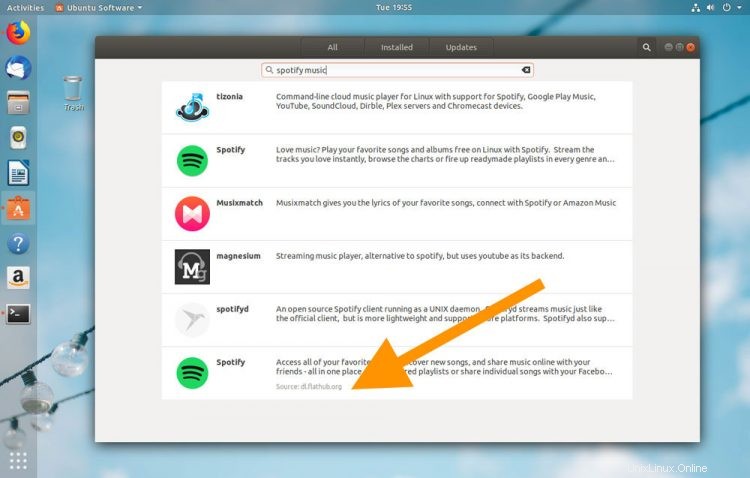
Unter Ubuntu 20.04 LTS und höher können Sie nur erkennen, ob eine App ein Flatpak ist, wenn Sie die Auflistungsseite öffnen und ein „Quellen“-Menü in der Kopfleiste (erstes Bild) sehen oder, falls nicht vorhanden, nach unten scrollen Metadaten-Abschnitt, um zu sehen, ob Flathub dort erwähnt wird (zweites Bild):
Sie können Apps von Flathub auch mit Ihrem Webbrowser durchsuchen und installieren. Führen Sie Ihren Browser einfach auf die Flathub-Website um anzufangen. Von hier aus können Sie Flathub basierend auf der Kategorie (Dienstprogramm, Spiele usw.) suchen und finden oder nach Apps nach Namen suchen (z. B. „GIMP“, „Spotify“). , usw.):
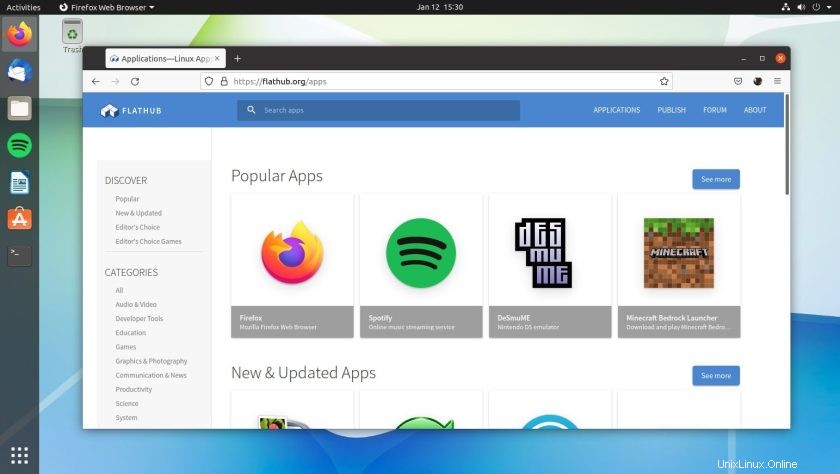
Wenn Sie eine App finden, die Sie installieren möchten, brauchen Sie sich nur bis zur Seite mit dem Store-Eintrag durchzuklicken und auf die Schaltfläche „Installieren“ zu klicken (1).
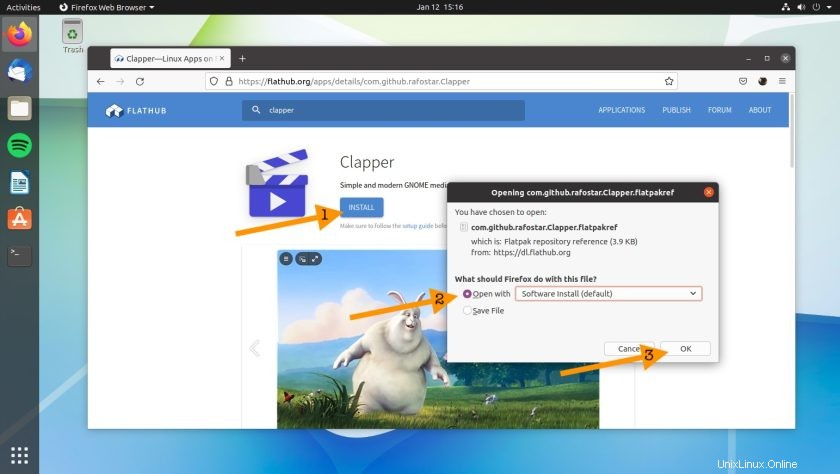
Sie sehen einen Dialog, in dem Sie gefragt werden, welche App Sie öffnen möchten .flatpakref Datei mit. Stellen Sie sicher, dass „Software installieren (Standard)“ ausgewählt ist (2) und klicken Sie dann auf „OK“ (3):
Dadurch wird Software geöffnet App.
Klicken Sie auf die Schaltfläche „Installieren“, um – nun, Sie können es sich sicher denken!
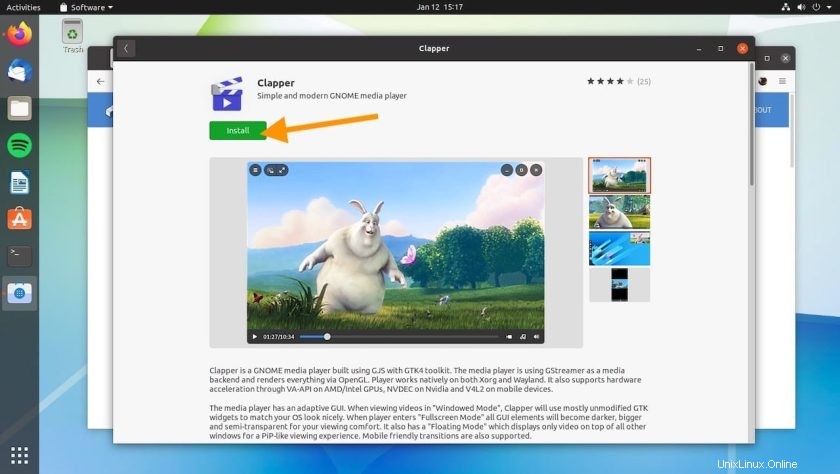
Das ist alles dazu.
Jetzt wissen Sie, wie Sie Flatpak-Apps und Flathub unter Ubuntu installieren und verwenden.
Sie können Flatpak-Apps mit dem Software-Tool entfernen (vorausgesetzt, Sie installieren das Flatpak-Plugin) sowie nach Updates für Flatpak-Apps suchen und diese Updates installieren.
Wenn Sie dies lieber über die Befehlszeile tun möchten, führen Sie einfach flatpak refresh aus um nach Updates und flatpak update zu suchen um die Updates zu installieren.